6 būdai, kaip pataisyti „Stream East“ neveikiantį arba neveikiantį kompiuterį
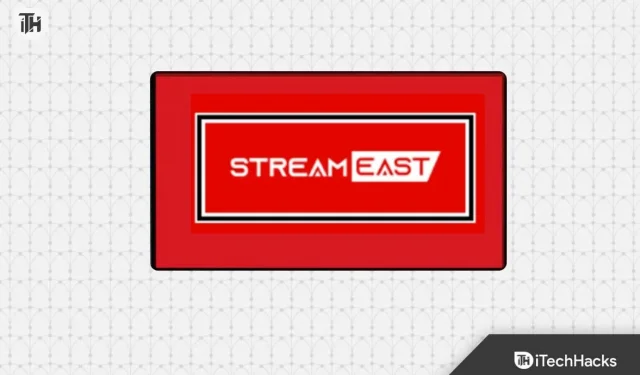
„Stream East“ yra vis populiaresnė sporto renginių transliavimo platforma. Tačiau, kaip ir daugelis internetinių platformų, vartotojai kartais susiduria su kliūtimis. Kada nors buvo toks momentas, kai esate pasiruošę dideliam žaidimui, ir bėk! – „ StreamEast“ neveikia? Apmaudu, tiesa?
Kalbant apie internetinio srautinio perdavimo pasaulį, „Stream East“ išsiskiria kaip pagrindinis pasirinkimas daugeliui entuziastų. Bet kas atsitiks, kai esate pasiruošę žiūrėti mėgstamą įvykį ir susiduriate su varginančia klaida „ streameast neveikia “? Pateikiame išsamų vadovą, kuris padės išspręsti šią problemą.
Kodėl „StreamEast“ netransliuoja naršyklėje?
Problemos supratimas yra pusė darbo. Tai gali lemti lėtas įkėlimo laikas, buferis ar net visiškas nereaguojimas. Norėdami veiksmingai išspręsti šias problemas, pereikime prie dažniausių „Stream East“ neveikiančių klaidų priežasčių.
- Prastas interneto ryšys : nestabilus arba lėtas interneto ryšys gali trukdyti srautiniam perdavimui.
- Naršyklės suderinamumas : kai kurios naršyklės gali būti nevisiškai suderinamos su „Stream East“, todėl gali atsirasti klaidų.
- Talpyklos ir slapukų kūrimas : sukaupta talpykla ir slapukai jūsų naršyklėje gali sutrikdyti srautinio perdavimo procesą.
- Pasenusi programinė įranga: naudojant pasenusias naršykles, operacines sistemas ar papildinius gali kilti konfliktų.
- Tinklo trikdžiai: ugniasienės, VPN arba tinklo apribojimai gali blokuoti prieigą prie srautinio perdavimo paslaugų.
Ištaisykite „StreamEast“ neveikiančią arba srautinio perdavimo problemą
Išvalykite naršyklės talpyklą ir slapukus
Naršyklės saugo laikinus duomenis, pvz., talpyklą ir slapukus, kad pagerintų naršymo patirtį. Tačiau šis duomenų kaupimas kartais gali sukelti konfliktų su svetainėmis, įskaitant srautinio perdavimo platformas, pvz., „Stream East“. Išvalius naršyklės talpyklą ir slapukus, naršyklė gali būti atnaujinta ir išspręstos srautinio perdavimo problemos.
- Atidarykite naršyklę (pvz., Chrome, Firefox, Safari).
- Naršyklės nustatymus pasiekite spustelėję trijų taškų meniu piktogramą viršutiniame dešiniajame kampe
- kampe (skirta „Chrome“) arba meniu piktograma (kitoms naršyklėms).
- Raskite meniu „Nustatymai“ arba „Parinktys“ ir eikite į skyrių „Privatumas ir sauga“.
- Ieškokite parinkties išvalyti naršymo duomenis arba istoriją.
- Pasirinkite parinktis „Talpykla“ ir „Slapukai“ (jei norite, galite pasirinkti kitus duomenis, kuriuos norite išvalyti).
- Pasirinkite laiko intervalą, kurį norite išvalyti (pvz., paskutinė valanda, paskutinės 24 valandos, visas laikas).
- Spustelėkite „Išvalyti duomenis“ arba panašų mygtuką, kad pradėtumėte valymo procesą.
- Išvalę uždarykite ir iš naujo paleiskite naršyklę.
Atnaujinkite savo naršyklę
Naršyklės išleidžia naujinimus, kad ištaisytų klaidas, pagerintų saugumą ir pagerintų suderinamumą. Naudojant pasenusią naršyklę gali kilti suderinamumo problemų su svetainėmis, įskaitant srautinio perdavimo platformas, pvz., „Stream East“. Naršyklės atnaujinimas užtikrina, kad turite naujausias funkcijas ir pataisymus.
- Atidarykite naršyklę.
- Spustelėkite trijų taškų meniu piktogramą viršutiniame dešiniajame kampe („Chrome“) arba meniu piktogramą (kitoms naršyklėms).
- Meniu ieškokite parinkties „Pagalba“ arba „Apie“.
- Spustelėkite „Apie [naršyklės pavadinimą]“, kad patikrintumėte, ar nėra naujinimų.
- Jei yra naujinimas, vadovaukitės raginimais jį atsisiųsti ir įdiegti.
- Įdiegę naujinimą, iš naujo paleiskite naršyklę, kad pritaikytumėte pakeitimus.
Išjungti VPN arba tarpinį serverį
Virtualūs privatūs tinklai (VPN) ir tarpinio serverio paslaugos gali pakeisti jūsų tinklo konfigūraciją, todėl gali kilti konfliktų su srautinio perdavimo paslaugomis. Laikinai jų išjungimas gali padėti nustatyti, ar jie yra srautinio perdavimo problemų priežastis.
- Jei naudojate VPN, suraskite VPN programą savo įrenginyje ir atsijunkite nuo VPN serverio.
- Jei naudojate tarpinio serverio paslaugą, pasiekite sistemos tinklo nustatymus ir išjunkite tarpinio serverio konfigūraciją.
- Kai VPN arba tarpinis serveris bus išjungtas, pabandykite dar kartą pasiekti „Stream East“, kad patikrintumėte, ar problema išspręsta.
- Jei problema išspręsta išjungus VPN arba tarpinį serverį, apsvarstykite galimybę pakoreguoti VPN arba tarpinio serverio nustatymus, kad užtikrintumėte suderinamumą su srautiniu perdavimu.
Iš naujo paleiskite įrenginį
Iš naujo paleidus įrenginį galima pašalinti laikinus sistemos trikdžius, kurie gali turėti įtakos srautiniam perdavimui. Jis atnaujina įrenginio atmintį, uždaro foninius procesus ir dažnai gali išspręsti smulkias technines problemas.
- Išsaugokite visus neišsaugotus darbus ir uždarykite visas atidarytas programas.
- Spustelėkite meniu Pradėti (Windows) arba Apple logotipą (Mac) apatiniame kairiajame ekrano kampe.
- Parinkčių meniu pasirinkite „Paleisti iš naujo“.
- Palaukite, kol įrenginys išsijungs, ir vėl įsijungs.
- Kai įrenginys bus paleistas iš naujo, atidarykite naršyklę ir pabandykite pasiekti „Stream East“.
Nuplaukite DNS
- Kompiuteryje atidarykite komandų eilutę.
- „Windows“ sistemoje paspauskite klavišą „Windows“, įveskite „cmd“ ir paspauskite „Enter“.
- „MacOS“ aplanke „Applications“ > „Utilities“ atidarykite „Terminal“.
- Komandų eilutėje arba terminale įveskite šią komandą ir paspauskite „Enter“:
bash - ipconfig /flushdns
(„MacOS“ komanda yra sudo killall -HUP mDNSResponder) - Gausite patvirtinimo pranešimą, nurodantį, kad DNS talpykla buvo išvalyta.
- Uždarykite komandų eilutę arba terminalą.
- Atidarykite naršyklę ir pabandykite pasiekti „Stream East“.
Pakeiskite naršyklės DNS
- Atidarykite naršyklę.
- Spustelėkite trijų taškų meniu piktogramą viršutiniame dešiniajame kampe („Chrome“) arba meniu piktogramą (kitoms naršyklėms).
- Meniu pasirinkite „Nustatymai“ arba „Parinktys“.
- Slinkite žemyn ir spustelėkite „Privatumas ir sauga“ arba panašią parinktį.
- Raskite skyrių „Naudoti saugų DNS“ arba „Tinkinti DNS“.
- Pasirinkite parinktį nustatyti pasirinktinius DNS serverius.
- Įveskite patikimų DNS serverių, tokių kaip Google DNS (8.8.8.8 ir 8.8.4.4) arba Cloudflare DNS (1.1.1.1 ir 1.0.0.1), IP adresus.
- Išsaugokite pakeitimus ir iš naujo paleiskite naršyklę.
- Pabandykite pasiekti „Stream East“, kad patikrintumėte, ar problema išspręsta.
Išvada
Šie metodai turėtų padėti pašalinti triktis ir išspręsti „Stream East Not Working“ problemą. Atminkite, kad kiekvienas metodas sprendžia skirtingą galimų problemų aspektą, todėl naudinga juos sistemingai išbandyti, kad nustatytumėte ir išspręstumėte konkrečią problemą, turinčią įtakos srautinio perdavimo patirčiai.
- 5 geriausi būdai, kaip ištaisyti „Crunchyroll“ klaidos kodą Med 4005
- Kaip pataisyti valdiklį, neveikiantį Baldur’s Gate 3
- Pataisymas: „CBS Sports“ suaktyvinkite „Fire TV“ neveikia adresu cbs.com tv/firetv
- Kaip ištaisyti „Amazon“ krepšelio neveikiančią klaidą
- Kaip pataisyti neveikiančią VyvyManga | Manga Pelėda
Parašykite komentarą